- ต้องการเล่นเกมที่ไม่มี GOG Galaxy ใน Windows หรือไม่? เราจะบอกคุณถึงขั้นตอนในบทความต่อไปนี้
- เรียนรู้วิธีเชื่อมต่อกับเพื่อน ๆ ใน GOG Galaxy ทั้งที่ใช้หรือไม่ได้ใช้แพลตฟอร์ม
- นอกจากนี้ ให้ค้นหาขั้นตอนโดยละเอียดในการติดตั้งไฟล์ DLL ที่หายไป ในกรณีที่คุณพบข้อผิดพลาดในการเปิดเกม
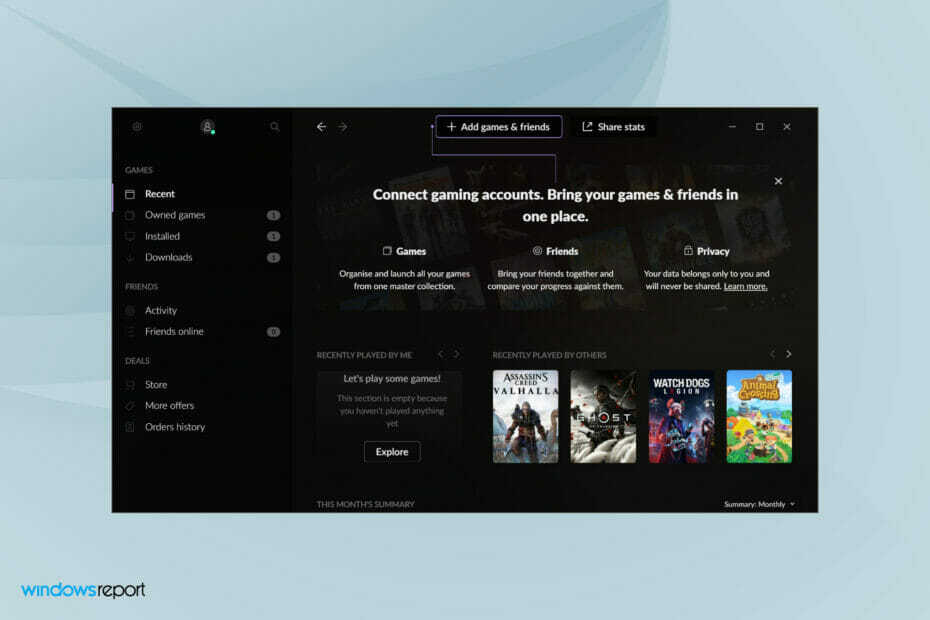
Xติดตั้งโดยคลิกดาวน์โหลดไฟล์
ซอฟต์แวร์นี้จะซ่อมแซมข้อผิดพลาดทั่วไปของคอมพิวเตอร์ ปกป้องคุณจากการสูญหายของไฟล์ มัลแวร์ ความล้มเหลวของฮาร์ดแวร์ และปรับแต่งพีซีของคุณเพื่อประสิทธิภาพสูงสุด แก้ไขปัญหาพีซีและลบไวรัสทันทีใน 3 ขั้นตอนง่ายๆ:
- ดาวน์โหลด Restoro PC Repair Tool ที่มาพร้อมกับสิทธิบัตรเทคโนโลยี (มีสิทธิบัตร ที่นี่).
- คลิก เริ่มสแกน เพื่อค้นหาปัญหาของ Windows ที่อาจทำให้เกิดปัญหากับพีซี
- คลิก ซ่อมทั้งหมด เพื่อแก้ไขปัญหาที่ส่งผลต่อความปลอดภัยและประสิทธิภาพของคอมพิวเตอร์ของคุณ
- Restoro ถูกดาวน์โหลดโดย 0 ผู้อ่านในเดือนนี้
GOG Galaxy เป็นแพลตฟอร์มที่น่าทึ่งที่ช่วยให้ผู้ใช้สามารถรวมไลบรารีเกมทั้งหมดของพวกเขาและเข้าถึงได้ในครั้งเดียว แต่ผู้ใช้หลายคนรายงานว่าแอปพลิเคชันใช้ทรัพยากรจำนวนมาก ดังนั้นจึงกำลังมองหาวิธีเล่นเกมโดยไม่ต้องใช้ GOG Galaxy
คุณสมบัติที่ GOG Galaxy นำเสนอทำให้มันน่าทึ่งอย่างแท้จริง แต่ผู้ใช้รู้สึกว่าควรมีตัวเลือกในการเล่นเกมโดยอิสระเช่นกัน และมีอย่างหนึ่งที่ผู้ใช้ส่วนใหญ่ไม่ทราบ
ดังนั้นเราจึงตัดสินใจอุทิศคู่มือนี้เพื่อช่วยให้คุณเข้าใจวิธีการเล่นเกมที่ไม่มี GOG Galaxy ใน Windows อ่านไปพร้อม ๆ กัน!
ฉันสามารถเชื่อมต่อกับเพื่อนๆ บน GOG Galaxy ได้หรือไม่
ใช่ GOG Galaxy ช่วยให้คุณยังคงเชื่อมต่อกับเพื่อนของคุณ ทั้งที่อยู่บน GOG Galaxy และผู้ที่ไม่ได้ใช้ GOG Galaxy หลังจากเชื่อมโยงแพลตฟอร์มต่างๆ และบัญชีโซเชียลมีเดียแล้ว คุณสามารถค้นหาเพื่อนของคุณได้
นอกจากนั้น คุณยังมีตัวเลือกในการส่งข้อความถึงพวกเขาในแพลตฟอร์มต่างๆ และตรวจสอบสถานะออนไลน์ของพวกเขา แม้ว่าพวกเขาจะไม่ได้เข้าร่วม GOG Galaxy ก็ตาม ฟังก์ชันที่เพิ่มเข้ามานี้ทำให้แอปโดดเด่นจากคู่แข่ง
ฉันจะเล่นเกมที่ไม่มี GOG Galaxy ใน Windows ได้อย่างไร
บันทึก
เรามาเล่นกันเถอะ The Witcherฉบับปรับปรุง โดยไม่มี GOG Galaxy เป็นตัวอย่างด้านล่าง เมื่อคุณมีไอเดียเกี่ยวกับกระบวนการนี้แล้ว คุณก็เล่นเกมอื่นๆ ได้เช่นเดียวกัน ตำแหน่งของตัวเรียกใช้งาน (ไฟล์ .exe) อาจแตกต่างกันในแต่ละรายการ แต่ไม่น่าจะยากในการค้นหา
- กด Windows + อี เพื่อเปิด File Explorer.
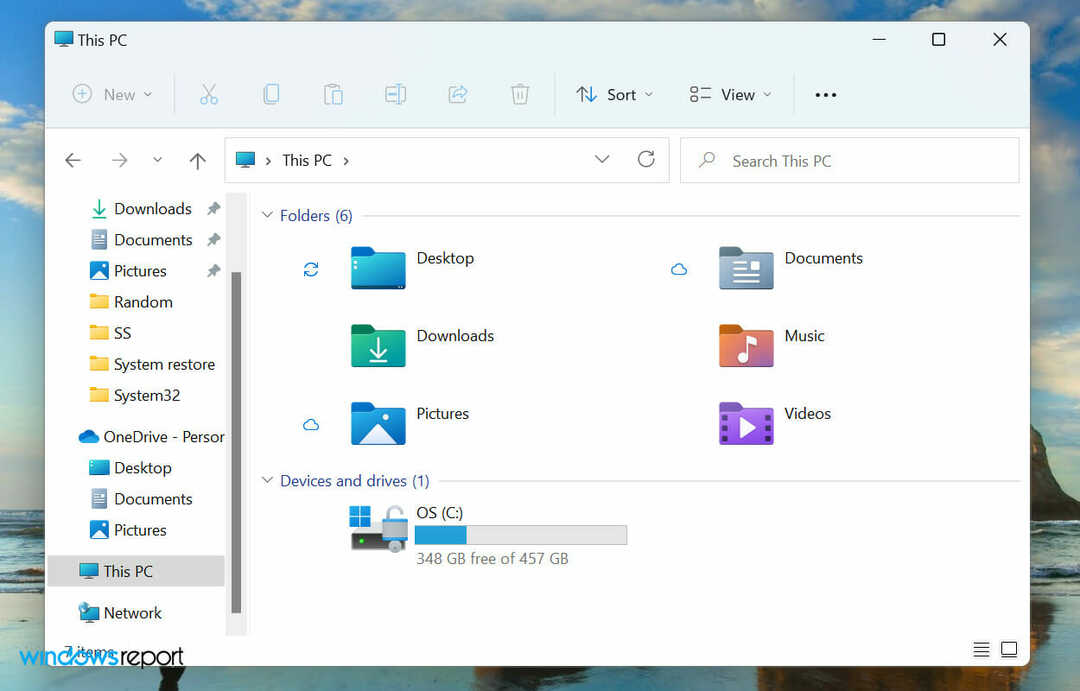
- ถัดไป ป้อนเส้นทางต่อไปนี้ในแถบที่อยู่ที่ด้านบน แล้วกด เข้า เพื่อนำทางไป:
C:\Program Files (x86)\GOG Galaxy\Games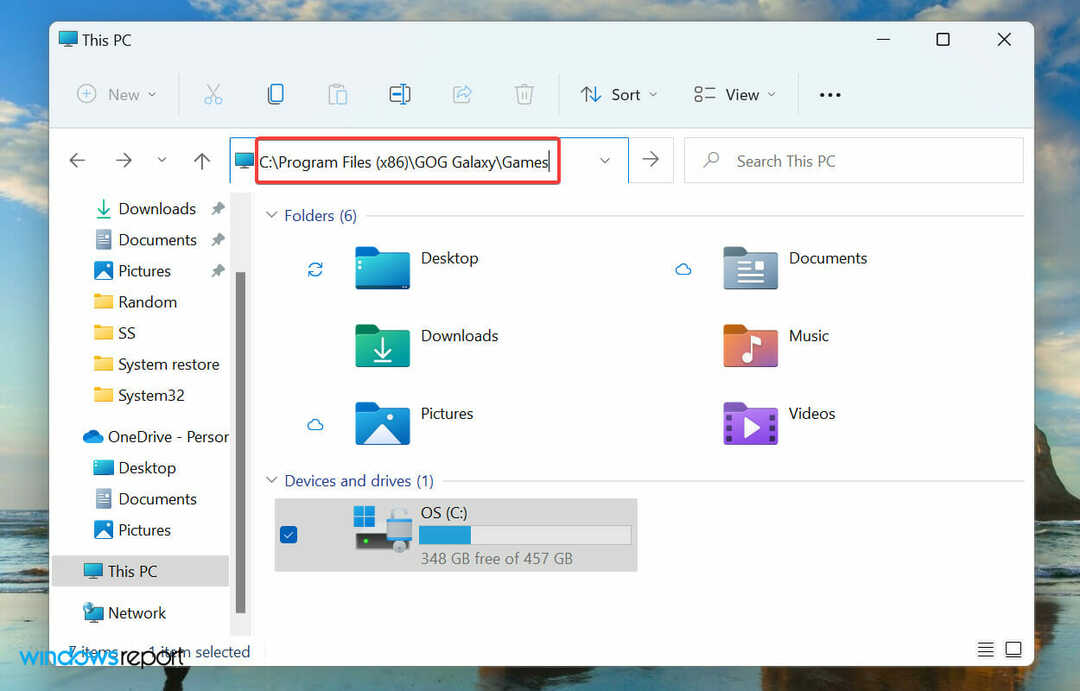
- ดับเบิลคลิกที่เกมที่คุณต้องการเล่น
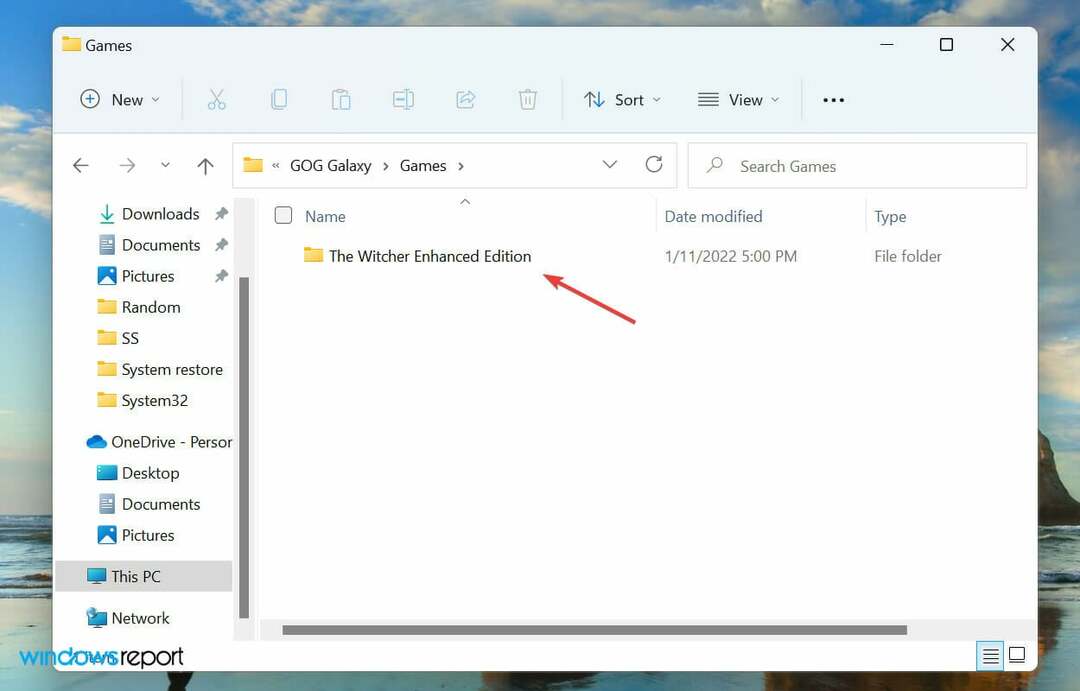
- ดับเบิลคลิกที่ตัวเรียกใช้งาน (ไฟล์ .exe) ของเกมเพื่อเริ่มเล่น
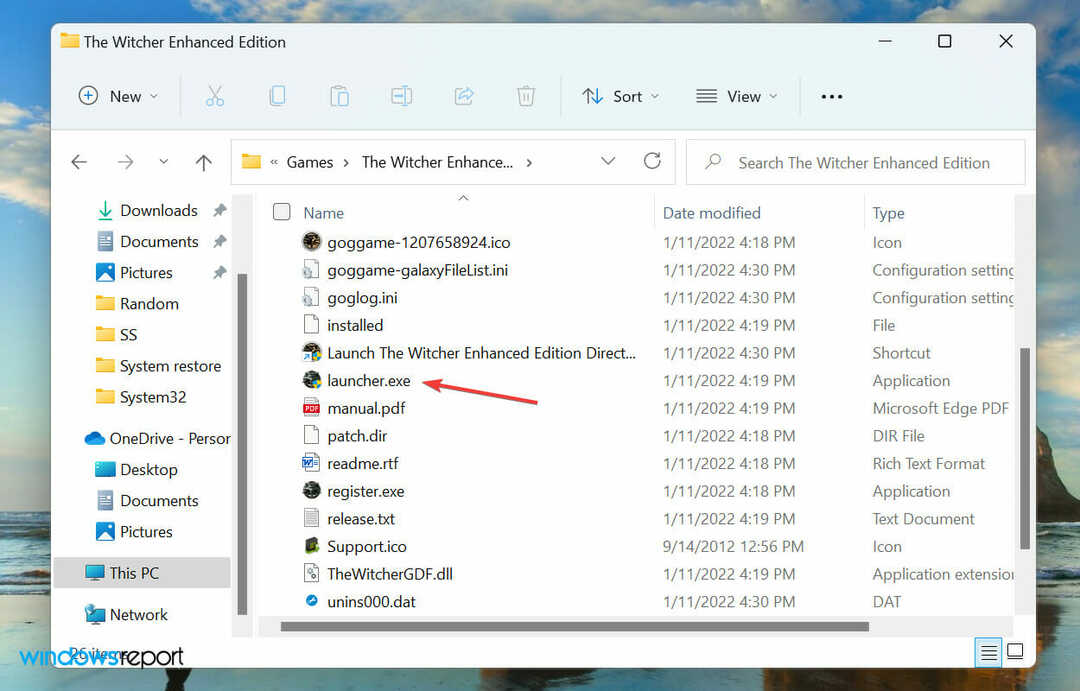
- เลือก ใช่ ในกรณีที่ UAC (การควบคุมบัญชีผู้ใช้) พรอมต์ปรากฏขึ้น
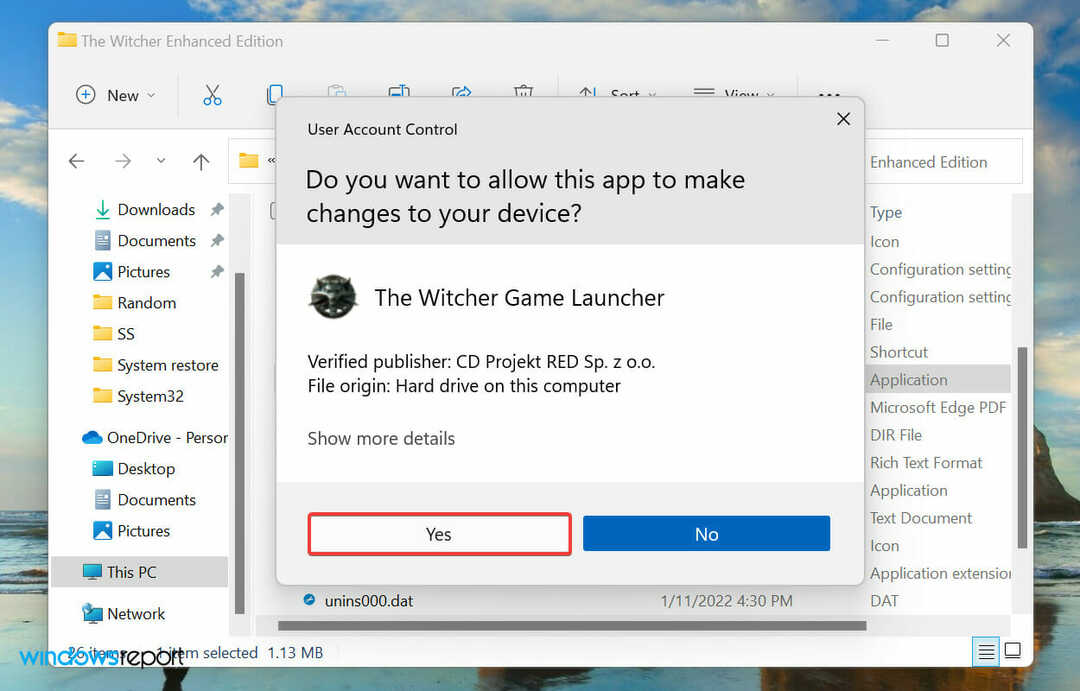
- เกมควรเปิดทันที
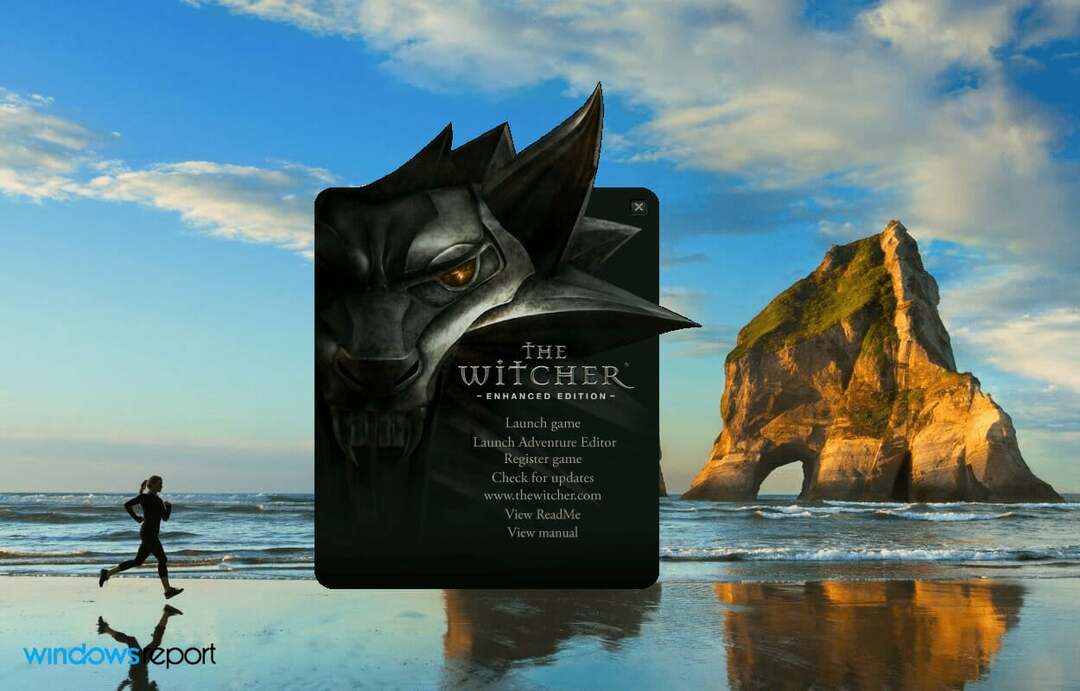
โปรแกรมติดตั้งสำหรับเกมต่างๆ ที่เพิ่มลงใน GOG Galaxy จะอยู่ที่ใดที่หนึ่งในโฟลเดอร์ที่เกี่ยวข้อง สำหรับบางคน สิ่งเหล่านี้อาจหาได้ง่ายมาก ในขณะที่ในกรณีอื่นๆ คุณจะต้องค้นหาสักหน่อย
แต่เมื่อคุณพบตัวเรียกใช้งานแล้ว คุณสามารถเล่นเกมได้โดยไม่ต้องใช้ GOG Galaxy ใน Windows 11 นอกจากนี้ ตัวเรียกใช้งานอาจถูกบันทึกด้วยชื่ออื่น ดังนั้น ขอแนะนำให้คุณมองหาไฟล์ปฏิบัติการ (.exe)
ฉันจะติดตั้งไฟล์ DLL ที่หายไปเพื่อเล่นเกมใน GOG Galaxy ได้อย่างไร
เคล็ดลับจากผู้เชี่ยวชาญ: ปัญหาพีซีบางอย่างแก้ไขได้ยาก โดยเฉพาะอย่างยิ่งเมื่อพูดถึงที่เก็บที่เสียหายหรือไฟล์ Windows ที่หายไป หากคุณกำลังมีปัญหาในการแก้ไขข้อผิดพลาด ระบบของคุณอาจเสียหายบางส่วน เราแนะนำให้ติดตั้ง Restoro ซึ่งเป็นเครื่องมือที่จะสแกนเครื่องของคุณและระบุว่ามีข้อผิดพลาดอะไร
คลิกที่นี่ เพื่อดาวน์โหลดและเริ่มการซ่อมแซม
ผู้ใช้หลายคนได้รับข้อผิดพลาดที่ระบุว่าไฟล์ DLL บางไฟล์หายไป และติดตั้งเกมใหม่ควรแก้ไขได้ แต่ส่วนใหญ่ไม่สามารถขจัดข้อผิดพลาดได้แม้กระทั่งในการติดตั้งครั้งต่อๆ ไป

ข้อผิดพลาดสามารถพบได้ทั้งเมื่อพยายามเล่นเกมผ่าน GOG Galaxy หรือไม่มี วิธีที่ง่ายที่สุดในที่นี้คือการติดตั้งไฟล์ DLL ที่หายไป
กระบวนการนี้ไม่ควรใช้เวลาเกินสองสามนาที และกำจัดข้อผิดพลาดได้อย่างแน่นอน นี่คือวิธีที่คุณสามารถทำได้:
-
ไปที่เว็บไซต์ DLL-FILES อย่างเป็นทางการป้อนไฟล์ DLL ที่หายไปในช่องค้นหาด้านบน แล้วกด เข้า.
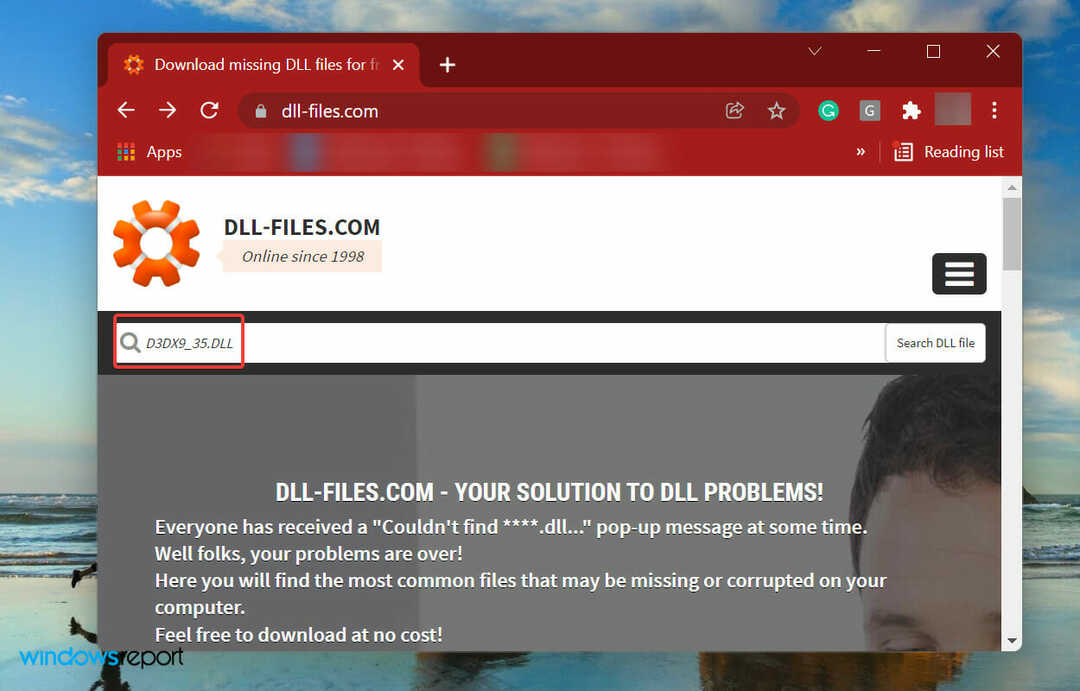
- คลิกที่ผลการค้นหาที่เกี่ยวข้อง
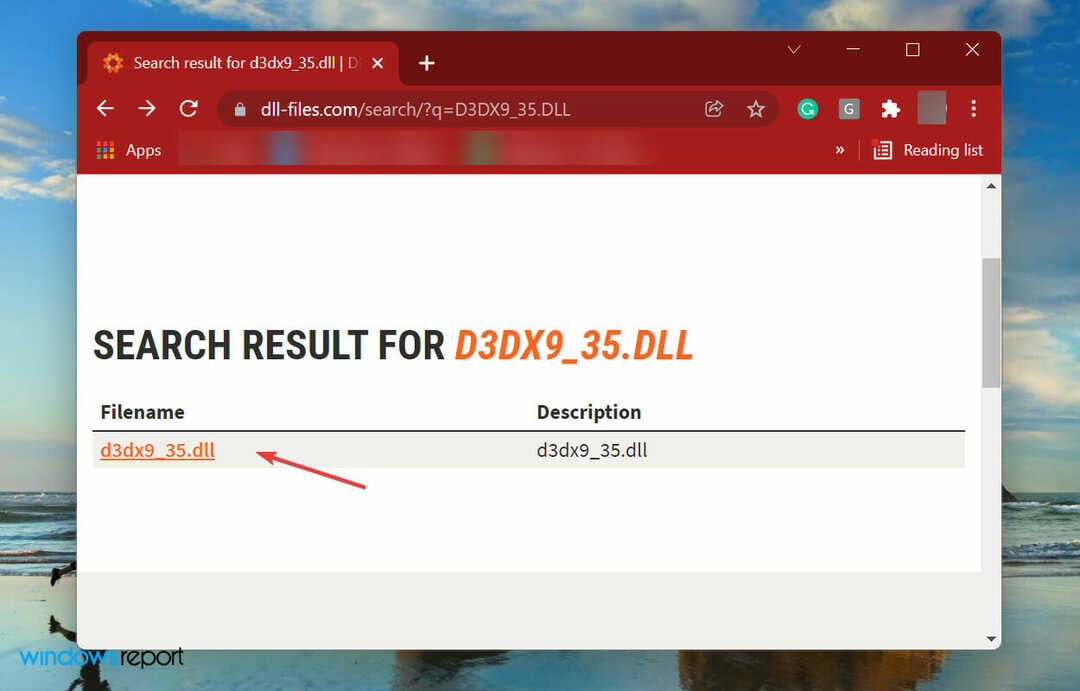
- ตอนนี้คลิกที่ ดาวน์โหลด เพื่อรับไฟล์ DLL ที่ต้องการ
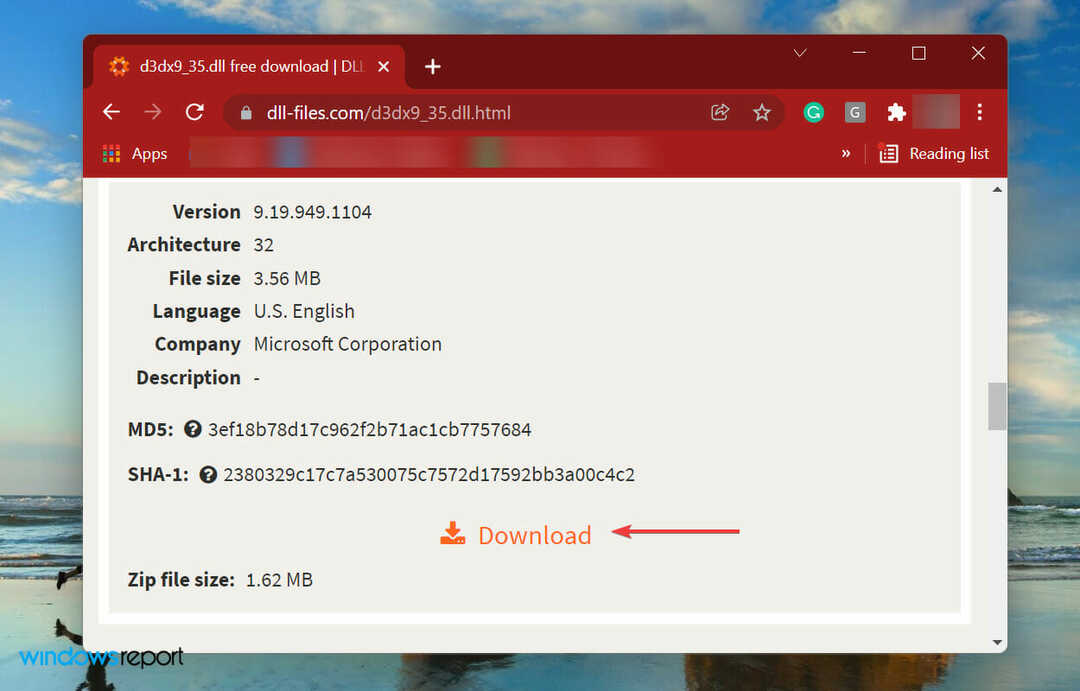
- เมื่อดาวน์โหลดแล้ว ให้ไปที่โฟลเดอร์ที่ไฟล์นั้นตั้งอยู่ คลิกขวาที่ไฟล์ที่บันทึกไว้ แล้วเลือก แตกออก จากเมนูบริบท
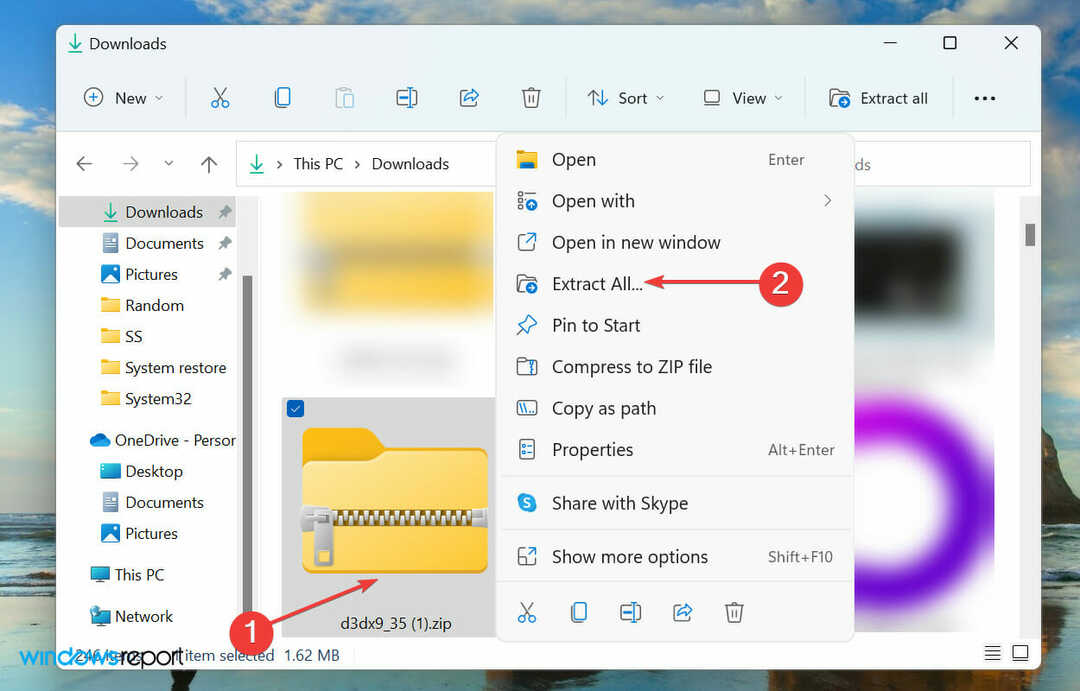
- เลือกตำแหน่งที่ต้องการเพื่อบันทึกไฟล์ที่แยกแล้วคลิก สารสกัด ที่ด้านล่างเพื่อเริ่มกระบวนการ
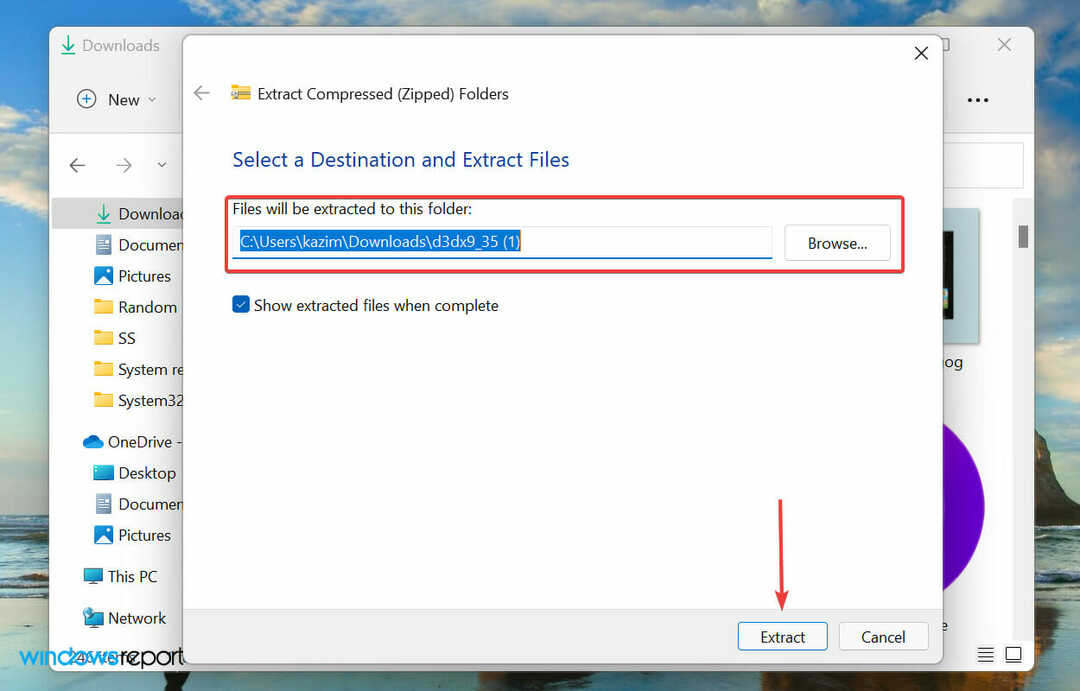
- เปิดโฟลเดอร์ที่แยกออกมา เลือก DLL ไฟล์และกด Ctrl + ค เพื่อคัดลอก
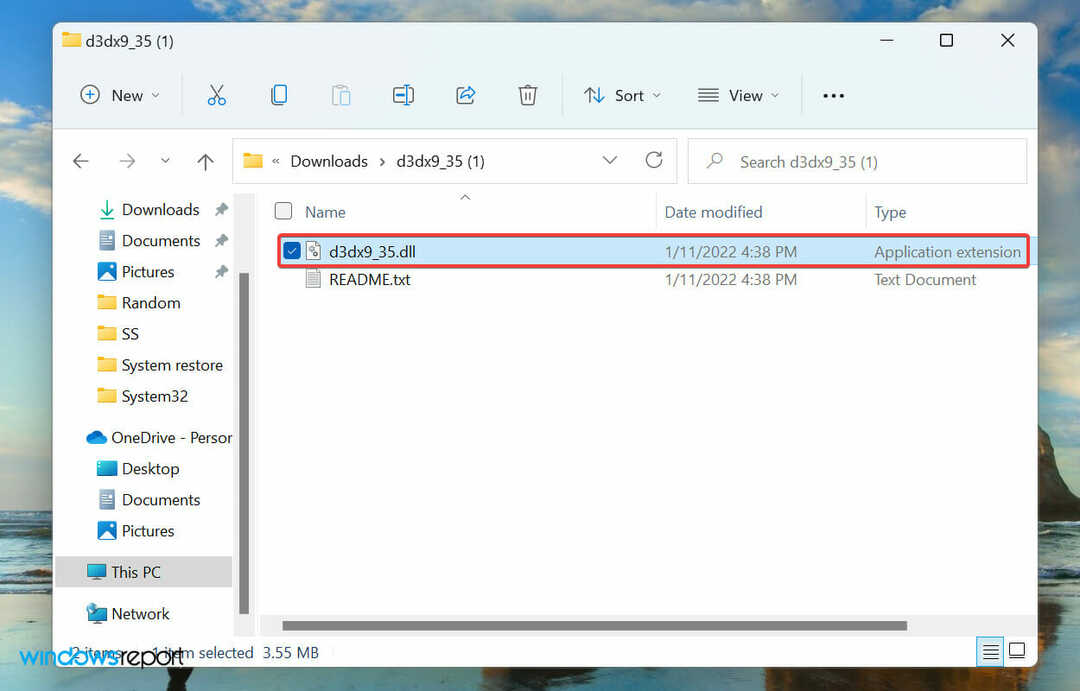
- ตอนนี้ ไปที่โฟลเดอร์ที่บันทึกไฟล์เกมแล้วกด Ctrl + วี เพื่อวาง DLL ไฟล์.
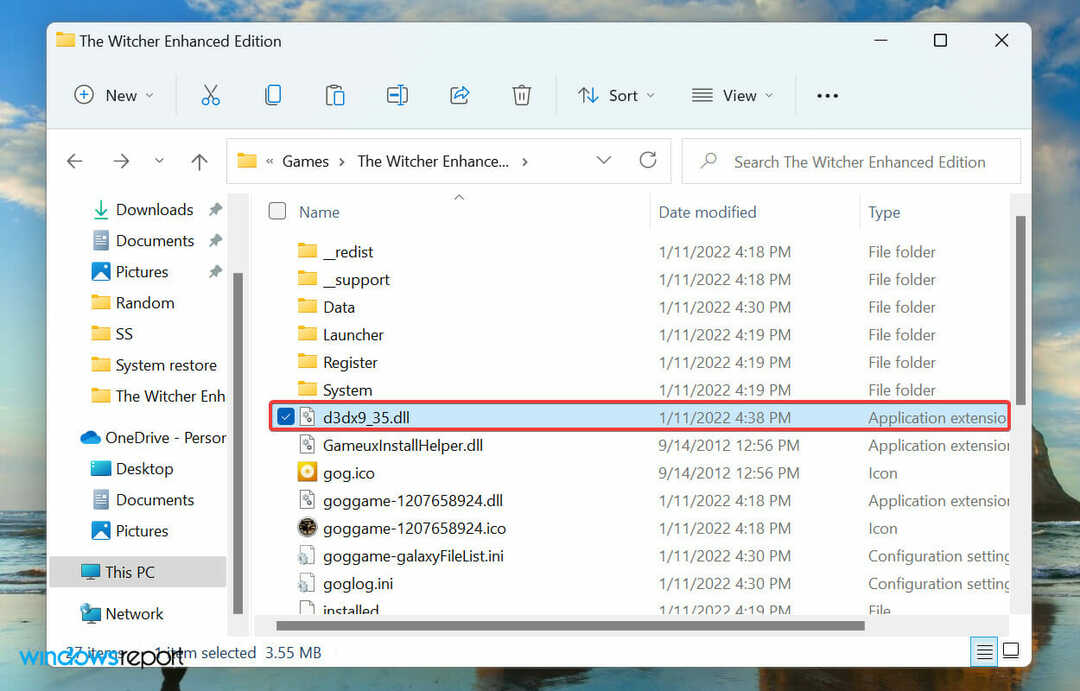
- ตอนนี้เกมควรเปิดตัวโดยไม่มีปัญหาใดๆ
อย่างไรก็ตาม ตรวจสอบให้แน่ใจว่าคุณดาวน์โหลดไฟล์ DLL 32 บิตสำหรับโปรแกรม 32 บิต และไฟล์ DLL 64 บิตสำหรับโปรแกรม 64 บิต หากไม่เป็นเช่นนั้นคุณจะพบกับ 0xc000007b ข้อผิดพลาด.
ตอนนี้คุณรู้วิธีเล่นเกมโดยไม่ใช้ GOG Galaxy ใน Windows 11 และขั้นตอนการดาวน์โหลดไฟล์ DLL เผื่อในกรณีที่ไฟล์ใดหายไป
ในกรณีที่คุณเป็น ใหม่กับ GOG Galaxy ดูคำแนะนำของเราที่มีรายละเอียดทุกแง่มุม.
อย่าลังเลที่จะบอกเล่าประสบการณ์ของคุณเกี่ยวกับ GOG Galaxy ในส่วนความคิดเห็นด้านล่าง เราอยากได้ยินจากคุณ
 ยังคงมีปัญหา?แก้ไขด้วยเครื่องมือนี้:
ยังคงมีปัญหา?แก้ไขด้วยเครื่องมือนี้:
- ดาวน์โหลดเครื่องมือซ่อมแซมพีซีนี้ ได้รับการจัดอันดับยอดเยี่ยมใน TrustPilot.com (การดาวน์โหลดเริ่มต้นในหน้านี้)
- คลิก เริ่มสแกน เพื่อค้นหาปัญหาของ Windows ที่อาจทำให้เกิดปัญหากับพีซี
- คลิก ซ่อมทั้งหมด เพื่อแก้ไขปัญหาเกี่ยวกับเทคโนโลยีที่จดสิทธิบัตร (ส่วนลดพิเศษสำหรับผู้อ่านของเรา)
Restoro ถูกดาวน์โหลดโดย 0 ผู้อ่านในเดือนนี้
![วิธีแก้ไขปัญหาหน้าจอสีขาว Gog Galaxy [คู่มือฉบับเต็ม]](/f/fc6b5349ee7955a51870840ed05e0828.jpg?width=300&height=460)
![การติดตั้ง GOG Galaxy ล้มเหลว / ข้อผิดพลาดในการกำหนดค่า [แก้ไขแล้ว]](/f/4c921038fdf64dcd1c59ae70ac75e990.jpg?width=300&height=460)
